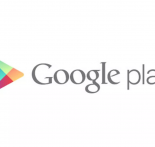PPT to PDF: Cara Mudah Mengubah File PPT ke PDF
Kamu diminta untuk mengubah format file dari PPT ke PDF? Menyimpan file dalam bentuk PPT pasti nggak sulit lagi ya bagi kamu. Tapi mungkin bagi sebagian lainnya, yang nggak paham dan mengerti akan merasa kebingungan.
Apalagi memang file dalam bentuk Power Point atau PPT sungguh merepotkan apabila di buka menggunakan smartphone. Kecuali kalau kamu punya aplikasi yang mendukung smartphone kamu untuk bisa menampilkan file dalam bentuk Power Point.
Baca Juga: Ubah PDF ke Word gampang kok!
Atau mungkin kemauan kamu untuk merubah format file dari PPT ke PDF agar lebih mudah dimengerti ketika membacanya. Nah, apapun alasan kamu, yang paling penting adalah kamu tahu bagaimana cara mengubah format file atau yang sering disebut dengan mengkonversi file dari PPT to PDF.
Bagi kamu yang mungkin nggak pernah melakukan konversi, artikel kali ini sangat tepat untuk kamu baca karena kita akan bahas mengenai cara mengkonversi format file dari PPT ke PDF yang mudah dan lengkap.
Mengkonversi format file artinya ialah merubah format file sehingga dapat ditayangkan dalam tampilan yang sesuai dengan yang kita inginkan. Berbicara tentang konversi file, ada cara tradisional yang mungkin kamu sudah tak asing lagi yaitu dengan mengganti format file ketika melakukan Save as. Nah, tapi selain cara tersebut saat ini ada banyak cara lain yang bisa digunakan untuk mengubah format file, yaitu menggunakan aplikasi khusus untuk mengkonversi format file dan bisa juga menggunakan website-website yang tersedia secara online.
Nah, artikel kami kali ini akan membahas beberapa cara yang bisa kamu pakai nih kalau mau mengubah atau mengkonversi format file terutama dari format PPT ke PDF. Apa saja cara nya? Simak ulasan berikut ini guyss..
Cara Mengubah PPT ke PDF Tanpa Software Yang Cepat
Convert PPT to PDF merupakan salah satu cara mengkonversi format file dokumen ke format lainnya yang dianggap cukup mudah. Nggak seperti format file dari PDF ke Excel yang membutuhkan kerja ekstra serta kadang juga harus berbayar.
Cara mengubah format file dokumen dari PPT ke PDF sebenarnya nggak rumit. Kamu mungkin bisa melakukannya menggunakan aplikasi yang ada di smartphone kamu atau melalui situs online. Tapi bisa juga dilakukan dengan cara yang simpel yaitu ketika melakukan Save as yang pastinya lebih mudah dan nggak ribet. Hanya butuh waktu 1 menit saja kamu bisa mengubah file kamu dari format PPT menjadi PDF. Hanya saja memang cara ini bisa kamu lakukan dengan menggunakan Ms.Office th 2010 ke atas.
Caranya cukup mudah, kamu cukup siapkan Ms. Office th 2010 ke atas dan masuk ke file PPT yang akan kamu konversi. Kemudian pilih Save as. Selanjutnya akan muncul dialog box yang berisikan tempat untuk kamu menyimpan file, dibagian bawahnya ada pilihan Save as type, pilihlah type dokumen kamu menjadi PDF. Terakhir pilihlah Save.
Baca Juga: Cara Super Cepat untuk Kompres file PDF, Mau Tau?
Cara selanjutnya juga hampir sama yaitu pertama siapkan file dokumen PPT yang akan kamu rumah menjadi PDF. Bukalah file PPT kamu tersebut kemudian klik File. Kemudian convert PPT file menjadi PDF. Kemudian pilih Save As, tentukan nama file sesuai dengan yang kamu inginkan. Kemudian pada save as type ubah dari type PPT menjadi PDF.

Bagaimana? Cukup mudah dan nggak ribet bukan? nggak sampai 1 menit kamu bisa merubah format file dokumen dari PPT menjadi PDF secara mudah dan gratis. Tapi masalahnya adalah bagaimana kalau kamu yang nggak punya software Ms. Office Power Point 2010 ke atas? Kalau kamu nggak punya Ms. Office 2010 ke atas, mungkin kamu harus cari cara dan alternatif lain.
Cara Mengubah PPT ke PDF Dengan Aplikasi
Selain melalui offline atau komputer, kamu juga bisa melakukan konversi format file dokumen kamu menggunakan aplikasi. Sekarang ini banyak sekali aplikasi yang bisa kamu download aplikasi konversi dokumen di Google Play Store untuk kamu pengguna Android, dan di App Store untuk kamu pengguna iPhone atau iOS.
Berbicara mengenai aplikasi konversi file dokumen, ada berbagai macam pilihannya. Dari yang ukurannya besar hingga yang nggak makan penyimpanan smartphone. Format file PDF digunakan untuk menyajikan dokumen dua dimensi yang berisi teks, huruf, citra dan grafik vektor melalui dua dimensi.
Salah satu apliaksi yang dapat kamu digunakan untuk mengubah format file type Power Point menjadi type PDF adalah aplikasi WPS Office di Play Store. Ukurannya tidak besar dan nggak akan memakan memori kamu. Ukuran aplikasi ini hanya sekitar 30 MB saja. Aplikasi ini cukup ringan untuk memori smartphone kamu.
WPS Office ini termasuk aplikasi yang paling banyak digunakan karena bukan hanya digunakan untuk mengubah format file atau mengkonversinya, tapi juga bisa kamu gunakan untuk membuka, membuat file dokumen maupun mengedit dokumen Ms. Word, Ms. Power Point, PDF dan Ms. Excel. Cara mengkonversi file PPT ke PDF ini bisa kamu lakukan dengan mudah, yaitu dengan cara:
• Pertama, buka aplikasi WPS nya, kemudian pilih file yang akan kamu ubah menjadi PDF.
• Kedua, setelah file terbuka kemudian pilih Alat yang ada di bagian bawah layar.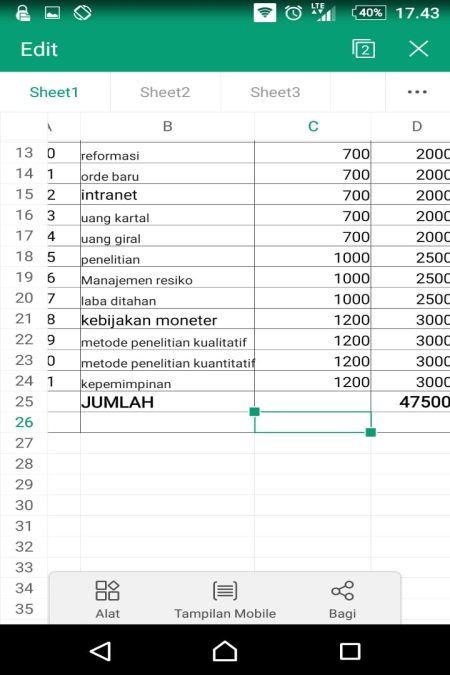
• Ketiga, akan muncul pilihan dan kamu pilih saja “simpan sebagai” atau kedua “ekspor PDF”, kamu bisa pilih kedua pilihan tersebut sesuai keinginan kamu. tapi saya rekomendasikan untuk pilih simpan sebagai, karna kamu akan punya lebih banyak opsi mengubah ekstensi file. Tapi jika kamu langsung ingin mengkonversinya ke PDF bisa juga langsung pilih “Ekspor PDF”.
• Keempat, setelah itu simpan lah file dnegan nama sesuai dengan kehendak kamu lalu pilih “Ekspor ke PDF”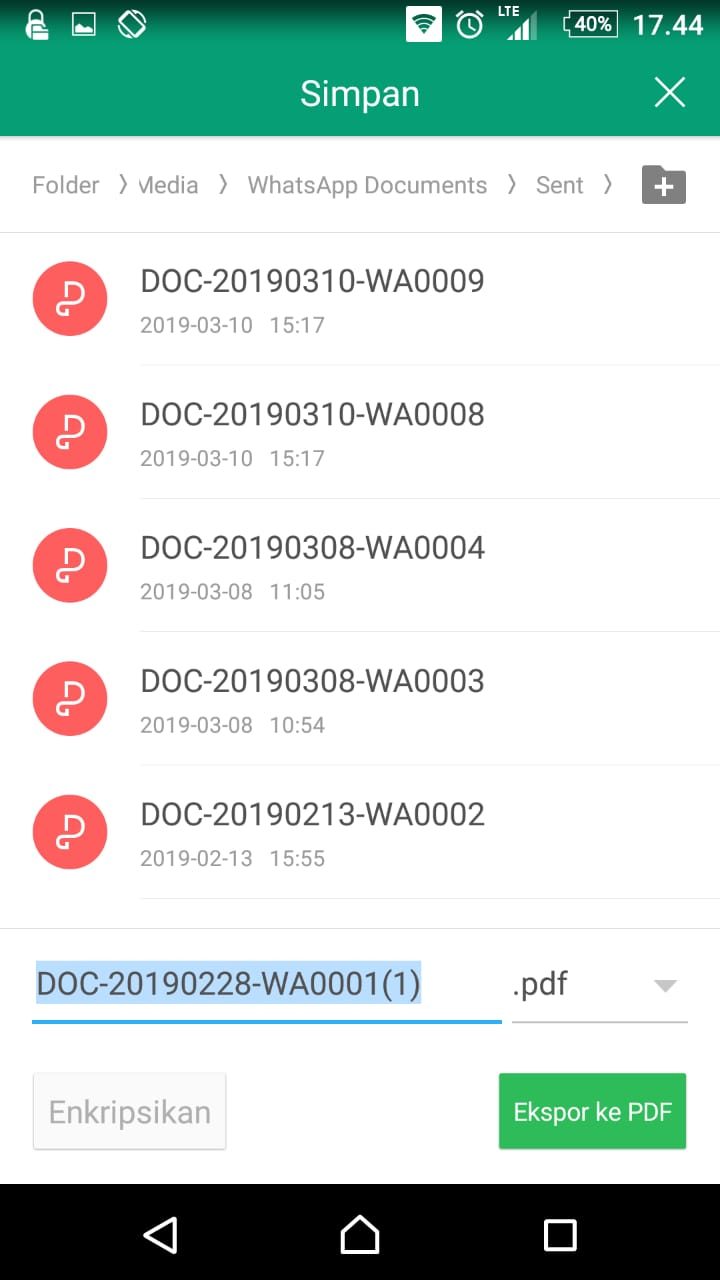
Nah, file kamu sudah tersimpan dengan format file PDF dan siap digunakan.
Sebenarnya bukan hanya itu saja aplikasi yang bisa kamu gunakan untuk mengkonversi file dokumen menjadi ke format PDF. Tapi kami rekomendasikan WPS ini karena selain ringan ukuran aplikasinya, WPS juga gratis dan bisa kamu download di Play Store dengan Cuma-Cuma. Gimana mudah dan murah bukan?
Cara Mengubah PPT ke PDF Secara Online
Tapi bila kamu punya masalah mengenai ruang penyimpanan alias memori full, lebih baik kamu gunakan cara lain daripada harus mendownload aplikasi Power Point di smartphone kamu. Cara ini juga cukup mudah dan nggak bikin kamu kerepotan karena kamu hanya cukup pergi ke situs penyedia jasa konvert file yang ada di browser kamu.
Ada buanyak sekali situs dan website yang menyediakan jasa konvert yang bisa kamu pilih sendiri. dari mulai situs yang Cuma-Cuma alias Gratiss sampai situs dan website konverter yang berbayar untuk bisa kamu gunakan. Bagi kamu yang hanya butuh melakukan konversi ini jarang-jarang maka website atau situs yang gratis adalah pilihan yang sangat tepat. Ada banyak situs yang bisa kamu pilih, salah satunya adalah situs PDF.io dan CloudConvert.
Nah, kami akan bahas salah satunya dulu yaitu situs PDF.oi . Caranya sangat mudah yaitu:
• Pertama, buka situs PDF.io
• Kedua, kemudian kamu pilih saja opsi PPT ke PDF
• Ketiga, selanjutnya klik atau Pilih File, cari selanjutnya pilih file PPT yang akan kamu konversi menjadi PDF.
• Keempat, Tunggulah hingga beberapa saat menunggu proses konversi selesai.
• Kelima, jika file sudah berhasil ke konversi selanjutnya unduh file PDF kamu.
Untuk situs CloudConvert ini merupakan salah satu layanan konversi online terbaik juga dimana kamu bisa memproses hampir semua jenis file, nggak hanya dokumen Office, dan nggak memerlukan pendaftaran untuk bekerja.
Caranya juga sama dengan situs sebelumnya, kamu hanya perlu memilih file PPT yang kamu akan ubah ke PDF dengan memilih pilihan File. Selanjutnya pilih opsi yang diinginkan dari menu yang terbuka. Selanjutnya pilih tombol konversi bottone. Tunggulah hingga pemrosesan dokumen hingga selesai. Setelah selesai proses konvert kamu bisa unduh file PDF ke komputer kamu jika selesai melakukan konvert.
Sama dengan website atau situs PDF.oi, CloudConvert ini juga bisa digunakan untuk mengubah format file lainnya dan tidak harus menjadi ke PDF namun dari type dokumen PDF ke dokumen lainnya. Selain itu juga bisa kamu gunakan untuk mengompres atau meminimalisasi ukuran file PDF kamu menjadi lebih ringan.
Nah, itulah beberapa cara yang bisa kamu lakukan untuk melakukan konversi atau Konvert PPT to PDF baik secara offline menggunakan komputer, menggunakan aplikasi yang bisa kamu lakukan di ponsel pintar kamu atau menggunakan website atau situs penyedia jasa konversi file secara online.
Bagaimana? Kamu pilih cara dan metode yang mana? Semuanya sebenarnya sama saja, hanya saja ukuran dari konversi PDF yang berbeda. Semoga bermanfaat.